

Escrito por Vernon Roderick, Última actualización: 15 de enero de 2018
"¿Puedes presentar una recuperación de fotos de iPhone para mí porque quiero saber cómo recuperar fotos borradas permanentemente en iPhone 11.
Me gusta tomar fotos con mi iPhone. He sido usuario de iPhone por un tiempo y ha estado funcionando muy bien. Me encanta la cámara y lo fácil que es de usar. De hecho, es tan fácil que termine tomando demasiadas fotos.
digo, ¿como tú no puedes? Usted señala, hace clic y tiene una imagen. Me paso la mitad del día tomando fotos y la otra mitad borrando las que no me gustan. Ahí es donde comenzó el problema, supongo. Estaba borrando varias fotos que no estaban de acuerdo conmigo, pero borré varias fotos que realmente me gustaron.
Sé que los sistemas iOS más nuevos te permiten recuperar tus fotos de una carpeta recientemente eliminada, pero las eliminé antes de darme cuenta del error. Me doy cuenta de que todo esto es culpa mía, pero ¿puedo recuperarlos de alguna manera?

Recuperar imágenes del dispositivo de iPhone
Varios usuarios disfrutan de las capacidades fotográficas del iPhone y no es de extrañar que la calidad de la imagen sea sorprendente.
También hay una serie de aplicaciones que realmente pueden ayudarnos a mejorar la mayoría de nuestras imágenes y no olvidemos las aplicaciones de redes sociales que tienen filtros que realmente pueden hacer que una foto despegue, después de lo cual nos encanta compartir las mismas imágenes con nuestros amigos. y familia.
La capacidad de tomar fotos en nuestro teléfono es relativamente nueva teniendo en cuenta que el primer teléfono con cámara fue lanzado en 2002 y que se jactó de la pantalla en color de calidad 176 x 208.
Hoy en día, la mayoría de las cámaras tienen un mínimo de megapíxeles 5 equipados y esos son modelos base bastante considerados, tener 8 megapíxeles es bastante estándar con la mayoría de las unidades más avanzadas.
Como casi todo el mundo sabe, los saltos de la tecnología han sido bastante exponenciales y no parece estar disminuyendo, lo cual es genial.
Sin embargo, nos queda un poco deseoso cuando la tecnología nos falla. Podría ser debido a nosotros, los usuarios o tal vez incluso la falla de la tecnología, de cualquier manera, nos quedamos a preguntarnos cómo podemos mejorar o encontrar una solución a nuestros problemas.
Parte 1.Las razones para perder datos de su iPhoneParte 2. Use iCloud Restoration para iPhone Picture RecoveryParte 3. Utilice la recuperación de datos de iOS de FoneDog para la recuperación de imágenesParte 4. Use FoneDog iOS Data Recovery para acceder a iTunesParte 5. Use FoneDog iOS Data Recovery e iCloud
Uno de esos problemas es eliminar fotos de nuestros teléfonos. Después de trabajar bastante duro para tomar la fotografía perfecta, corregir el ángulo, obtener el disparo perfecto y más, recibimos una carpeta de rollo de cámara vacía. No es una buena sensación. ¿Cómo sucede esto, puedes preguntar? Bueno, lamentablemente hay bastantes razones.
Error humano - Al igual que el usuario de arriba, a pesar de tener una segunda oportunidad para recuperar las fotos, no pudo hacerlo y se eliminó después de una cantidad determinada de días o tal vez incluso se tomó el tiempo para eliminar la carpeta completa. .
Esta cadena de errores realmente puede llegar a usted y le puede pasar a cualquiera que tenga las circunstancias correctas o más bien erróneas.
Restablecer el teléfono - Su hijo o hija podría estar jugando con su iPhone y de alguna manera él o ella configura el teléfono para reiniciar. Sucede y cuando la pantalla se oscurece y se inicia el símbolo de procesamiento, clamas para pensar cómo vas a recuperar todo. ¿Es demasiado tarde?
Actualizando iOS - Hay algunas actualizaciones bastante buenas para los iPhones y algunas mejoras bastante críticas, los cambios realmente pueden ser drásticos.
El proceso generalmente no es doloroso y no debe ser un problema para un número de usuarios, sin embargo, existen raras ocasiones en que se experimenta un error y terminamos perdiendo algunos elementos, las fotos podrían estar entre la pérdida de datos. Al igual que en el caso anterior, no hay mucho que puedas hacer después de que iOS se haya actualizado.
Datos corrompidos - Si bien esto es algo raro, no todos son inmunes. Hay una serie de razones por las cuales algo se corrompe, algunas son bastante aleatorias, pero no hay mucho que podamos hacer al respecto, pero nos defendemos con copias de seguridad y más. A veces, aunque no es suficiente.
IPhone reventado - Nadie quiere ser propietario de un teléfono roto, especialmente uno que necesita seguir usando a diario.
Sin embargo, tal como están las cosas, varias personas han experimentado un teléfono roto y no pueden obtener un reemplazo hasta una fecha o hora indefinida. Eso es comprensible, pero la parte difícil es sobrevivir con el teléfono y no ser capaz de retener una gran cantidad de los datos.
Las causas pueden ser parte de las razones anteriores o tal vez hay razones aún más coloridas, es algo que ya sucedió o que ya no se puede evitar. La idea ahora es cómo recuperar las fotos de cualquier manera posible.
Continúas investigando y descubres que puedes usar iCloud, suponiendo que hayas creado una cuenta y que haya podido respaldar todo. Ahora tiene una opción disponible para usted.
Usando el sistema de copia de seguridad automatizado que proporciona iCloud, esta podría ser una gran opción para ti y todo lo que debes hacer es sigue estos pasos:
Suponiendo que todo ha ido bien, deberías recuperar las fotos que faltan en tu iPhone casi tan rápido como las perdiste. Por otro lado, si experimentaste algunos errores o las cosas no funcionaron como esperabas, no te preocupes, encontraste algunas opciones más.
La Recuperación de datos de FoneDog iOS programa puede ayudarlo a recuperar varios tipos de archivos, como las fotos que está buscando actualmente, pero también puede obtener mensajescontactos, registros de llamadas, y mucho más. Sigue estos sencillos pasos para recuperar tus fotos:
Descargar gratis Descargar gratis
Descarga FoneDog iOS Data Recovery en una computadora o computadora portátil, asegúrate de que sea la misma computadora o computadora portátil que a menudo está conectada a tu iPhone.
Ejecute el programa después de la instalación.

Descargue, instale y ejecute la recuperación de datos de FoneDog iOS - Step1
Conecte su iPhone a la computadora o computadora portátil, se reconocerá automáticamente y simplemente puede hacer clic en "Iniciar escaneado" para proceder.
Tenga en cuenta que es aconsejable usar el cable USB original que viene con el iPhone para evitar complicaciones.

Conecte su iPhone y comience a escanear su dispositivo - Step2
El proceso de escaneo puede llevar un tiempo, dependiendo de la cantidad de información que FoneDog iOS Data Recovery tendrá que leer.
Por favor, asegúrese de no quitar o desconectar el iPhone de la computadora o computadora portátil, de lo contrario, puede experimentar alguna pérdida de datos.
Una vez hecho el proceso de escaneo, se lo llevará a otra ventana.

Escanee los resultados de sus fotos eliminadas desde iPhone - Step3
Elija los elementos a los que desea acceder, idealmente, concéntrese en "Fotos"por ahora e ignore a los demás, pero está más que bienvenido a elegir las muchas otras opciones disponibles para usted, como mensajes, contactos, historial de llamadas y mucho más.
Elija sus opciones y haga clic en "Recuperar" para proceder.

Elija Tipos de archivos de fotos para Recuperar-Step4
Suponiendo que solo quiere que se recuperen algunas de las fotos, haga clic en "Fotos"opción y previsualice cuál puede desear y haga clic en"Recuperar"después de marcar las fotos que desea recuperar. Desconectar de forma segura y disfrutar de sus fotos.

Extraiga imágenes borradas o perdidas de su dispositivo iPhone - Step5
Al seguir estos pasos, podrá usar FoneDog iOS Data Recovery para acceder a la copia de seguridad de iTunes y elegir qué archivos desea recuperar, solo vea los pasos a continuación:
Dado que ya ha descargado FoneDog iOS Data Recovery en su computadora o computadora portátil, asegúrese de que esta sea la misma computadora o laptop que usa su iTunes.
Conecte el iPhone y elija la segunda opción titulada "Recuperar de archivos de copia de seguridad de iTunes"y serás llevado a la siguiente pantalla.

Descargue y conecte su iPhone a una computadora - 1
Suponiendo que está utilizando la misma computadora o computadora portátil que tiene su cuenta de iTunes en ejecución, verá automáticamente la copia de seguridad que iTunes ha realizado desde la última vez que conectó su iPhone.
Elige lo último y haz clic en "Iniciar escaneado"y proceder al siguiente paso.
Espere hasta que finalice el escaneo y nuevamente, esto puede llevar algo de tiempo.

Comience a escanear su dispositivo iPhone con la conexión a la PC - 2
Elija el tipo de datos que desea recuperar, resáltelos y elija el elemento ideal con la opción de vista previa.
Incluso puede elegir la carpeta donde se guardará en su computadora o computadora portátil.
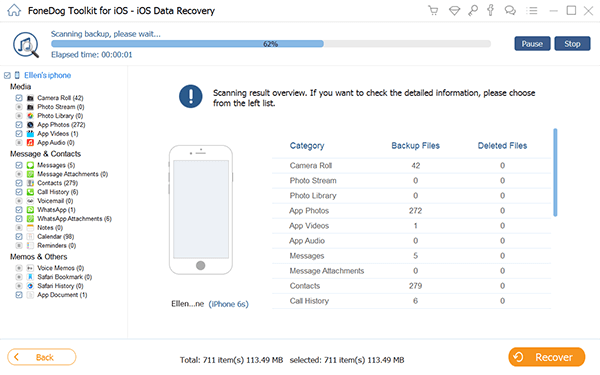
Elige el tipo de archivos de fotos para recuperar - 3
Esto es ideal dependiendo de la frecuencia con la que conecta su iPhone a su cuenta de iTunes, pero si lo hace a menudo, debe tener una cantidad de opciones de respaldo disponibles si usa esta opción de recuperación.
De lo contrario, todavía le queda una opción más. Haga clic en los cuadros y presione Recuperar
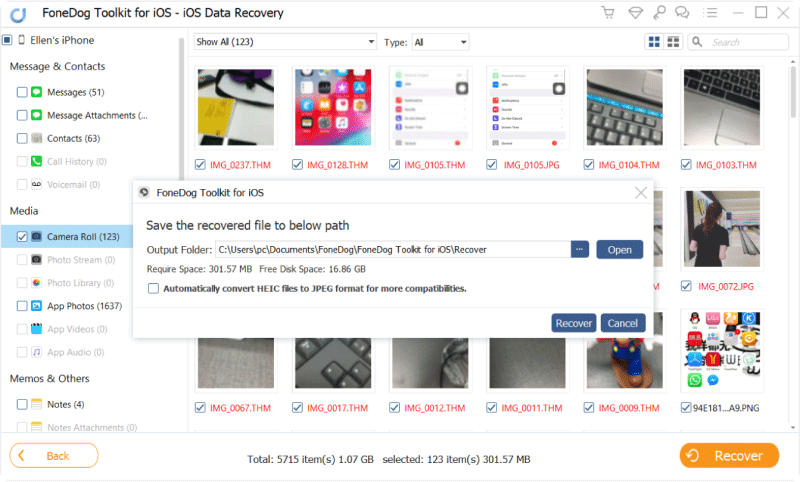
Desconecte y restaure su imagen Atrás - 4
La última opción disponible para ti usando Recuperación de datos de FoneDog iOS para acceder a su cuenta de iCloud y elegir lo que necesita. Como siempre, sigue estos pasos:
Conecte el iPhone a la computadora o computadora portátil que descargó e instaló el programa FoneDog iOS Data Recovery.
Elija la tercera opción titulada "Recuperarse de iCloud Backup"y proceder.
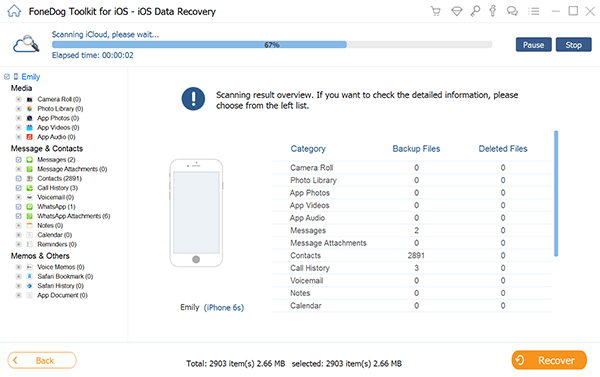
Conecte el iPhone a la computadora - 1
Al igual que la opción de iTunes, accederá a una página de inicio de sesión para iCloud.
Ingrese su nombre de usuario y contraseña para continuar.
FoneDog iOS Data Recovery escaneará tus opciones de iCloud o realizará una copia de seguridad y te mostrará algunos resultados.

Registrarse en una cuenta de iCloud - # 2
Después de elegir la fecha de la copia de seguridad de iCloud que cree que es la mejor opción como ahora, resáltela y proceda a escanear y permitir Recuperación de datos de FoneDog iOS para terminar de escanear
Tenga en cuenta que esto llevará tiempo una vez más.
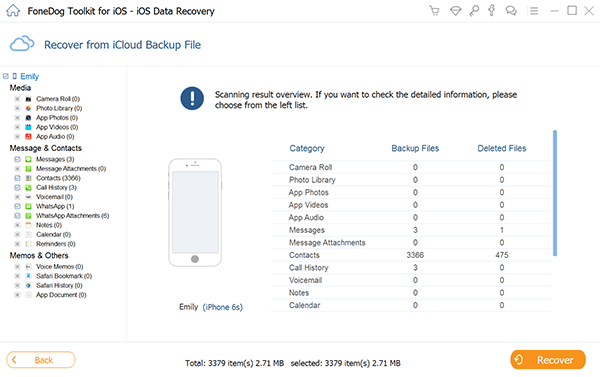
Seleccione y escanee la copia de seguridad de iCloud - # 3
Elija el tipo de datos que desea recuperar, ahora, vamos a resaltar "En los Medios"y mire a través de la ventana de vista previa para ver posibles imágenes para recuperar.
Destaqúelos y haga clic en "Recuperar"para proceder. Desconectar y listo".

Recupere imágenes eliminadas de su iPhone - # 4
Comentario
Comentario
iOS Data Recovery
Hay tres maneras de recuperar datos borrados del iPhone o iPad.
descarga gratuita descarga gratuitaHistorias de personas
/
InteresanteOPACO
/
SIMPLEDificil
Gracias. Aquí tienes tu elección:
Excellent
Comentarios: 4.7 / 5 (Basado en: 108 El número de comentarios)